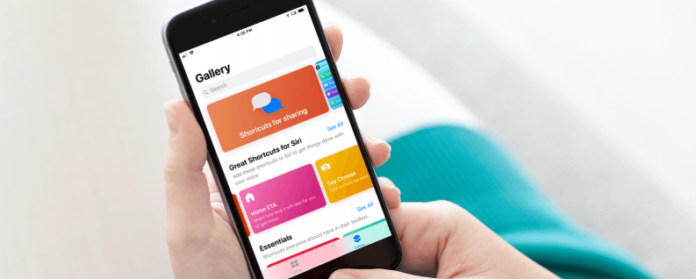Vid WWDC 2018 gjorde Apple en stor sak om Siri Genvägar under keynote-presentationen. Genvägar är baserade på App Workflow, som Apple köpte 2017. I den här artikeln ger vi grunderna för att komma igång med genvägarna och redigeringsskärmen. Nu är genvägar tillgängliga för iOS 12, det verkar som om ingen förstår helt hur appen fungerar. Även Apples officiella guide till genvägar misslyckas med att svara på några viktiga frågor. Ta dig en kopp med ett lugnande örtte och låt oss dyka in i denna röra ihop.
Innan vi går i djup med den här artikeln vill jag bara meddela dig det; problemet är inte du. Jag har försökt att förstå appen Genvägar i två veckor. De flesta av de goda uppgifterna jag har fått har kommit från grupptänkande konversationer på Reddit. Jag har tittat på handledning om hur man gör grundläggande genvägar och läser långa artiklar om ämnet. Sanningen är, ingen vet verkligen hur den här appen fungerar. Såvitt jag kan säga är det här en app som borde ha varit med i utvecklarens verktygslåda istället för den allmänna utgåvan. Men eftersom det här är vad vi jobbar med, låt oss prata om hur du släpper ut kraften i genvägar.
Så här får du genvägar på din iPhone iPad
Frustrerande kommer genvägar inte att installeras med iOS 12. Funktionen som ansluter genvägsapplikationen till röstkommandon via Siri är det som officiellt blev utrullat med iOS 12-utgåvan. För att få appen Genväg måste du besöka App Store.
Om du har Workflow installerat, bör du hämta och installera genvägar från iTunes Store innan du tar bort Workflow. När du har installerat genvägar, kolla i biblioteket i genvägar för att säkerställa att genvägarna från Workflow överförts till den nya genvägarna. Det kan hända att du måste stänga av och starta om telefonen för att slutföra den här processen. När genvägarna har överförts till genvägarna bör du ta bort Workflow.
Eftersom genvägar synkroniseras till iCloud som standard, om du har genvägar på två iOS-enheter visas dina genvägar på båda så länge du är inloggad på samma iCloud-konto på båda. Medan stegen och anpassningen kommer att finnas där, måste du ge genvägar tillgång till kontakter, musik, plats, etc. på varje enhet för att genvägen ska fungera på båda enheterna. Och om de appar som används i en genväg bara fungerar på iPhone och inte iPad, kommer du inte att kunna använda den genvägen på iPad och vice versa.
Genväg Galleri Biblioteksvy
Den första skärmen du ser när du öppnar genvägar är biblioteket. Du kan lägga till genvägar från andra användare till ditt bibliotek med hjälp av galleriet. Du kan även titta på redaktörens skärm för att se vilka steg som utvecklarna ingår i en given genväg. I min forskning fann jag att det vanligtvis är mer än ett sätt att göra samma sak, och ju kortare din lista över steg, desto snabbare hanterar din iPhone genvägen som helhet. Det är helt möjligt att gå vilse i processen. Jag vet att jag gjorde det! Det finns så många genvägar att välja från i galleriet, det kan vara lätt att gå vilse i ogräset. I denna handledning ser vi på en genväg som jag hade försökt (och misslyckades) att skapa från början: Music Timer.
För att få genväg till Music Timer:
- Från bibliotekskärmen trycker du på Galleri längst ned till höger.

- Bläddra rakt igenom den övre raden tills du hittar genvägar för musik.

- Bläddra åt höger genom avsnittet Kontrollavspelning för att välja Music Timer.

- Tryck på Få genväg.

Nu är genvägsnyttan för Music Timer tillgänglig i ditt bibliotek.
Ställa in genväg
Till skillnad från appar installeras de flesta genvägar med steg som kräver användarinmatning innan genväg kan fungera korrekt. Vissa genvägar är enklare att redigera än andra. Förstå hur du redigerar en genväg är viktigt om du använder en befintlig genväg eller vill lära dig att bygga din egen. Kortkommandon och Siri är integrerade så att när du säger «Hej, Siri» följt av ditt röstkommando, kommer genvägen att springa handsfree. För Hej Siri att arbeta med en genväg måste du ställa in ditt röstkommando manuellt. Låt oss slå på den här funktionen för vår nya Music Timer-genväg.
- Gå till ditt genvägar bibliotek.
- Navigera till genväg för Music Timer. Genvägspositionen beror på hur många genvägar du har i ditt bibliotek.
- Tryck på de tre prickarna i det högra hörnet av genvägen.

- Det här är din redigeringsskärm, där du kan se alla programmeringssteg som gör genvägen att fungera. För att aktivera «Hey Siri» trycker du på de blå och vita reglagen uppe till höger.
- Tryck på Lägg till i Siri.


- Nu registrerar vi ditt röstaktiveringskommando. Ta inte med «Hey Siri» när du spelar in ditt röstkommando. Annars, när du vill aktivera din genväg måste du säga «Hej Siri» två gånger!
- Jag blev frustrerad med den här delen. Först, vad väntar du på ljudindikation att Siri lyssnar, följt av en paus och sedan en enda klocka innan du talar. Säg din fras, vänta sedan. Det finns en röd fyrkant på botten som i IOS 12 kan du trycka för att slutföra din inspelning. I IOS 12.1 finns det en bugg som avbryter inspelningsprocessen och sätter dig tillbaka till kvadrat en om du trycker på den röda rutan. I stället vänta bara tyst och inspelningen går ut och tar dig automatiskt till nästa steg.


- Om du är som jag kommer Siri att ha spelat in några olika versioner av frasen. Välj rätt fras. I mitt fall, «Music Timer.»
- Tryck på Klar.

Låt oss nu avsluta inställningen av din genväg. När du klickade på Klar efter inspelning av ditt röstkommando hittade du dig själv i redigeringsvyn för din genväg för Music Time. Att testa din genväg:
- Tryck på den blå uppspelningsknappen längst upp.

- Om genvägen är korrekt konfigurerad frågar din iPhone «Hur många minuter vill du spela musik för?» Jag skrev in 60 och knackade på OK.

- Om du inte har lagt till behörigheter för andra genvägar för att komma åt andra appar som Musik eller Kalkylator, kanske du måste godkänna den åtkomsten. Din iPhone kan pausa för att be dig om tillstånd. Klicka bara på Tillåt för att fortsätta.
Efter ett ögonblick bör din musik börja shuffle för hur många minuter du angav. Om du redan spelar ett album kommer Siri att shuffle det albumet istället för hela ditt bibliotek.
Nu när du säger «Hej, Siri, Music Timer», är du iPhone bör starta genvägen, be dig att komma in i din tidsenhet och fortsätt sedan med att blanda dina album i musikappen.
Men hur spelar jag ett specifikt album?
Så, heads up; Det här håller på att bli komplicerat. Det är absolut möjligt att ställa in en genväg för att spela ett visst album istället för att blanda genom hela din samling. Jag samlar musikaler, och jag vill inte höra en slumpvis 30-sekunders reprise från Les Mis när jag rockar ut till Jack White. I stället gjorde jag en spellista att lyssna på medan jag målar. För det här tipset måste du först skapa spellistan om du inte redan har en. Gå gör det och kom tillbaka (jag väntar!) För återstoden av denna handledning kommer vi att starta en genväg från början. Med uppdateringen av november 2018 Genvägar introducerades en ny timerfunktion som gör att man skapar den här genvägen mycket lättare. Genvägar uppdateras inte automatiskt med iOS-uppdateringar. För att säkerställa att genvägar är aktuella, kolla appbutiken för uppdateringar.
För att skapa vår nya genväg för Music Timer från början:
- Gå till genvägsbiblioteket.
- Tryck på Skapa genvägskakel.

- I sökfältet längst ner, skriv Hämta spellista.
- Tryck på Få spellista. Detta kommer att lägga till ett steg som heter Få spellista till din redigeringsskärm.


- Om du bara har en eller två spellistor så ser du båda listade tillsammans med Få spellista och måste välja mellan de två spellistorna. Om du har mer än två spellistor måste du trycka på Välj för att välja din spellista.
- Välj din spellista. Om du väljer en specifik spellista nu, spelar den spellistan alltid när du kör den här genvägen. Om du väljer Ask When Run (du hittar den längst ner i listan med alternativ) kan du välja din spellista manuellt när du kör genvägen.

- Tryck på Sök.
- Skriv in «Spela musik».
- Tryck på Play Music för att lägga till det här steget i din redigeringsskärm.
- Som standard kommer detta steg att blanda din spellista. Om du inte vill att din spellista ska blandas, tryck på Av.
- Som standard repeterar detta steg den aktuella låten. För att växla av det, knackar du på Ingen.

- Tryck på sök.
- Skriv in «Start Timer.»
- Tryck på Start Timer för att lägga till det här steget i din redigeringsskärm.
- Välj din längd. Jag gick in 2 timmar. För att ändra tidsenheten, tryck på den ljusblå Min (minuter). Detta ger en rullgardinsmeny där du kan välja tidsenhet. Tryck nu på nummer 30 och skriv in antal enheter. Till exempel 2 timmar.


- För att testa din genväg trycker du på den blå uppspelningsknappen längst upp på skärmen.
- Nu måste vi namnge din genväg. Tryck på de blå och vita reglagen längst upp till höger.
- Tryck på Namn.

- Ta bort texten och ange genvägs namn. Jag ringer min «Målningspellista».
- Tryck nu på Klar.

- Du kan också ändra ikonen. Tryck på ikonen.
![]()
- Välj din färg och glyph. Jag gillar att färgkoordinera mina genvägar. Alla mina musikrelaterade genvägar är blåa.
![]()
![]()
- Tryck på Klar.
![]()
- För att ansluta denna genväg till Siri, följ anvisningarna i föregående avsnitt. Min aktiveringsfras för denna genväg är «Målning av spellista».
Nu säg «Hej, Siri» och säg sedan din aktiveringskod. bravo! Du har programmerat din första genväg!
Bara så vet du, att starttimerfunktionen innebär att när din timer slutar kommer inte bara din musik att sluta, men din timer kommer att gå av. För att ändra detta måste du justera tonen som spelas när din timer slutar.
- Öppna klockan och tryck sedan på Timer.

- Tryck när Timer slutar.

- I slutet av denna lista finns alternativet Stop Playing. Detta avslutar din musik utan att spela ett larm.

Det innebär att varje gång du använder timer på din iPhone för något annat än genvägen vi just programmerat att du måste vrida din ringsignal tillbaka inuti Klocka-appen.